安装《我的世界》虚无2光影MOD涉及到多个步骤,包括安装前置模组、下载光影文件、创建必要的文件夹等,为了确保能够正确安装并享受虚无2这一炫酷的光影效果,下面将详细介绍安装过程中的关键步骤:

1、安装前置模组
选择并安装Optifine:由于原版《我的世界》不支持光影效果,需要安装光影前置模组,Optifine 是最常见的选择之一,它不仅支持光影还优化了游戏性能,访问 Optifine 官方网站下载对应版本的 Optifine,并按照网站的指示完成安装。
其他前置模组:除了 Optifine,还有其他模组如 Iris、Oculus 等可以作为光影的前置模组使用,根据个人需求选择一个合适的前置模组进行安装。
2、下载并准备光影文件

寻找合适的光影文件:互联网上有许多资源网站提供下载,选择一个评价好且与你的 Minecraft 版本兼容的光影文件(shaderpack)。
创建shaderpacks文件夹:在《我的世界》的游戏目录下(通常为 .minecraft),创建一个名为 shaderpacks 的文件夹,用于存放光影文件,如果游戏目录中已存在这个文件夹,可以跳过这一步。
3、安装光影文件
将光影文件放入shaderpacks文件夹:将下载好的光影文件(通常为一个压缩包形式)解压后,放入之前创建的 shaderpacks 文件夹中。
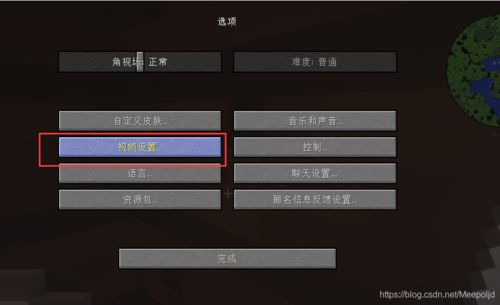
4、验证并应用光影效果
启动游戏并检查模组是否生效:启动《我的世界》,在游戏设置中找到“视频设置”或“光影设置”,应该能看到新添加的光影文件,选择它,并应用设置。
调整光影设置以优化体验:根据电脑的性能,可能需要在游戏内调整光影设置,以达到最佳视觉效果与性能平衡。
在安装过程中,还需要注意以下细节:
确保下载的光影文件与你的 Minecraft 版本以及已安装的前置模组版本兼容。
使用官方网站或信誉良好的资源网站下载 Optifine 和光影文件,以避免遇到恶意软件。
如果你使用的是特殊版本的《我的世界》(如虚无世界2),确保所有组件都与该版本兼容。
安装过程中可能会涉及到 JAVA 环境的配置,确保 JAVA 版本满足要求,并且环境变量设置正确,以便游戏能够顺利运行。
安装《我的世界》虚无2光影MOD是一个涉及多个步骤的过程,从安装前置模组开始,到下载并准备光影文件,再到实际将光影效果应用在游戏中,遵循上述详细步骤,大多数玩家都能成功安装并享受虚无2带来的绚丽光影效果,在此过程中,注意兼容性问题和安全性考虑,以确保安装过程顺利进行。


